

Por Nathan E. Malpass, Última atualização: June 26, 2025
Os iPhones se tornaram parte integrante de nossas vidas, armazenando inúmeras memórias, dados importantes e informações pessoais. Se você é um desses usuários que busca proteger seus dados por meio do processo de fazer backup do iPhone para o computador, você está no lugar certo. Este guia completo guiará você pelo processo, fornecendo o conhecimento e as ferramentas necessárias para garantir que os dados do seu iPhone sejam armazenados com segurança no seu computador. Seja usando um Mac ou um PC, nós temos tudo o que você precisa. Vamos começar sua jornada para um backup do iPhone mais seguro e confiável.
Parte 1. Como fazer backup do seu iPhone em um computador?Parte 2. Faça backup do seu iPhone em qualquer lugar com apenas um cliqueParte 3. Conclusão
Fazer backup do seu iPhone no computador protege seus dados em caso de perda, dano ou substituição. Veja abaixo maneiras fáceis de fazer backup do iPhone no computador usando diversas ferramentas.
O iTunes é uma ferramenta clássica para fazer backup do iPhone no computador, especialmente para Windows e macOS Mojave ou versões anteriores. Siga estes passos:
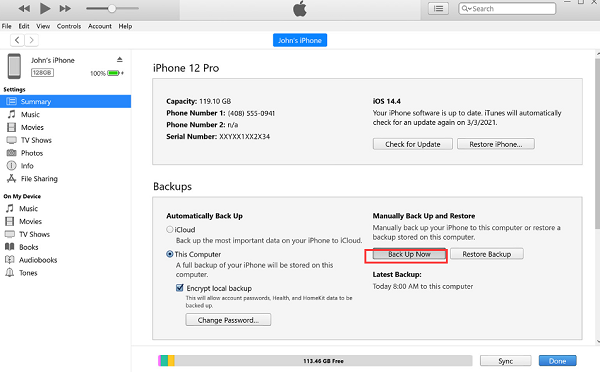
Este método faz backup da maioria dos dados, incluindo mensagens, dados de aplicativos e configurações. Você pode criptografar seu backup para maior segurança.
TÓPICOS RELACIONADOS: Como fazer backup do iPad para o iTunes?
Embora Google drive não é um método tradicional de backup local, é uma opção útil para fazer backup de dados do iPhone na nuvem:
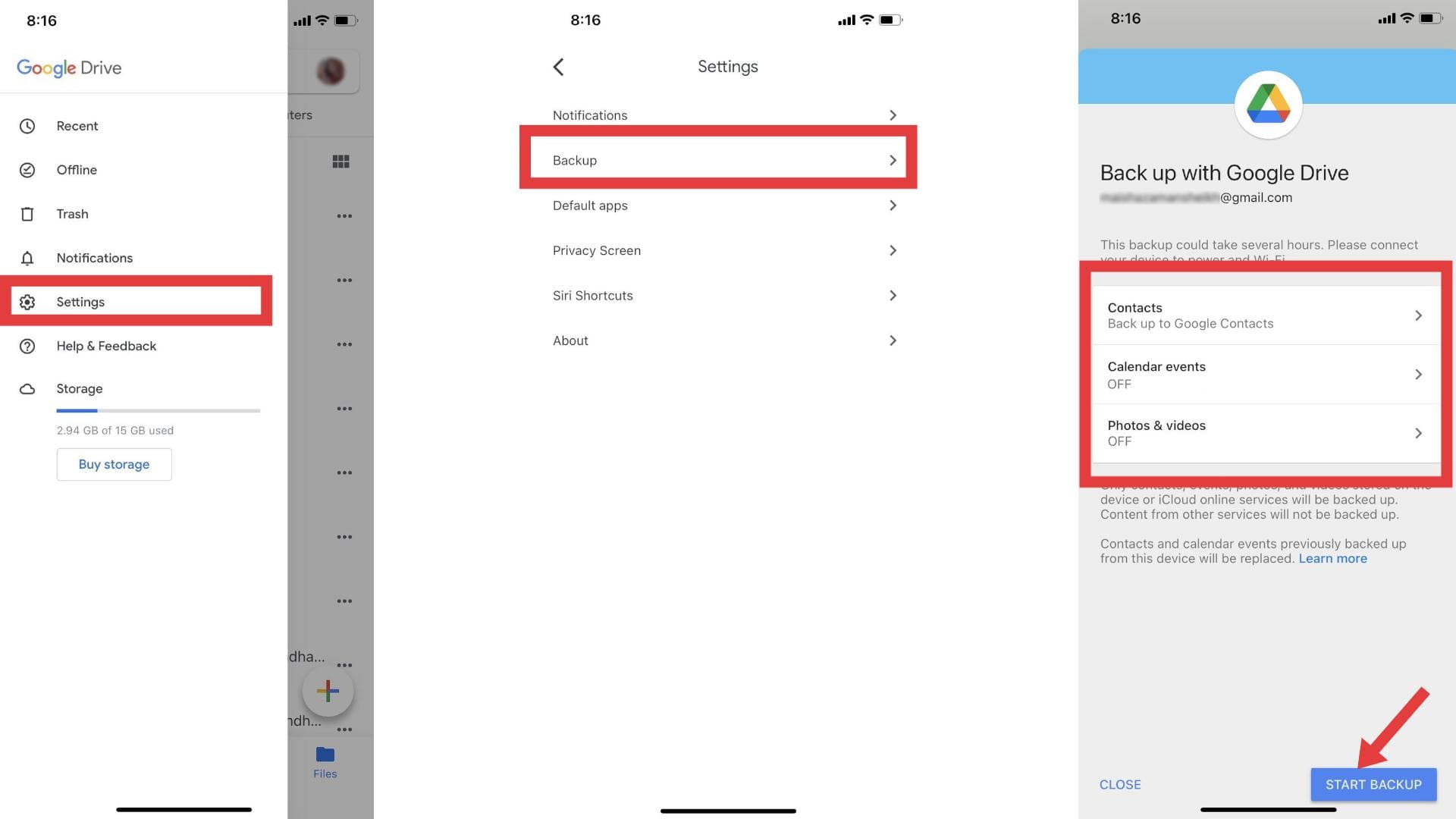
Embora não crie um backup completo do dispositivo, ele é perfeito para sincronizar dados pessoais entre dispositivos e acessar arquivos de qualquer computador.
Como macOS Catalina, O iTunes foi substituído pelo Finder para gerenciamento de dispositivos:
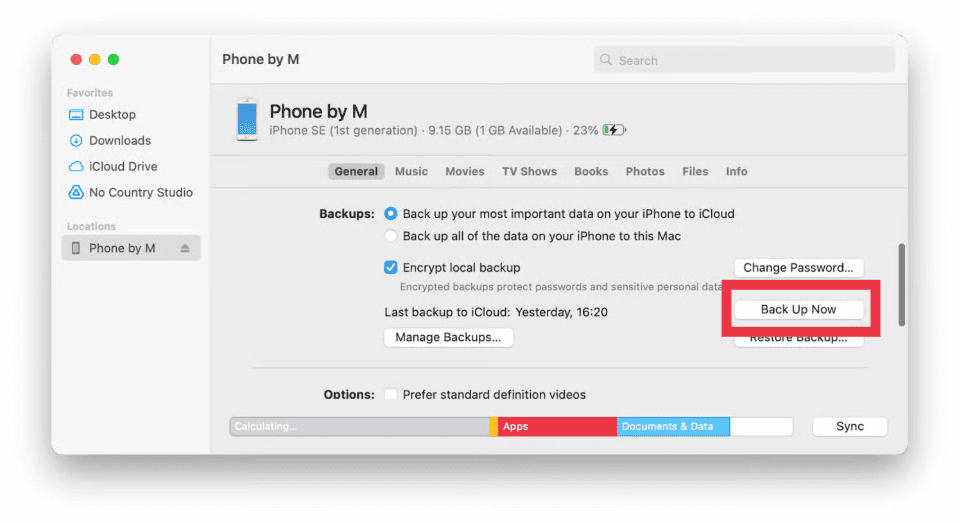
O Finder é a melhor maneira de fazer backup do iPhone no computador em Macs modernos e também oferece opções para backups criptografados.
O iCloud permite que você faça backup do iPhone sem fio e pode ser acessado pelo seu Mac:
Embora seja baseado na nuvem, esse método permite acesso ao seu backup de qualquer Mac, o que o torna uma alternativa flexível quando o armazenamento local é baixo.
TÓPICOS RELACIONADOS: Como fazer backup de mensagens no iCloud?
Embora não seja uma solução de backup completa, o AirDrop é uma maneira rápida de transferir arquivos importantes manualmente do iPhone para o Mac:
Este não é um backup completo, mas se você só precisa de determinadas fotos ou documentos armazenados no seu Mac, ele é rápido e sem fio.
Se você está procurando uma maneira rápida e flexível de fazer backup do iPhone no computador sem o iTunes ou iCloud, Backup e restauração de dados do FoneDog iOS é uma solução completa. O FoneDog oferece uma ferramenta de backup simplificada, projetada para usuários de iPhone. Ela permite fazer backups seletivos ou completos do iPhone para um computador (Windows ou Mac) e até mesmo restaurar arquivos desses backups a qualquer momento.
Backup e restauração de dados do iOS Um clique para fazer backup de todo o dispositivo iOS em seu computador. Permite visualizar e restaurar qualquer item do backup para um dispositivo. Exportar o que você deseja do backup para o seu computador. Nenhuma perda de dados em dispositivos durante a restauração. A restauração do iPhone não substituirá seus dados Download grátis Download grátis
Para fazer backup do iPhone no computador rapidamente, siga os passos abaixo.

Esta ferramenta simplifica a maneira de fazer backup do iPhone no computador e oferece controle e flexibilidade além dos métodos nativos da Apple.
Existem muitas maneiras de fazer backup do iPhone no computador, seja em um Mac ou PC com Windows. Cada método oferece benefícios únicos. Se você prefere backups rápidos e personalizáveis com opções fáceis de restauração, vale a pena explorar a solução do FoneDog. Independentemente do método escolhido, backups regulares garantem que seus dados permaneçam seguros e acessíveis, mesmo se algo der errado com seu dispositivo.
Deixe um comentário
Comentário
Backup e restauração de dados do iOS
Faça backup de seus dados no PC e restaure seletivamente os dados do iOS a partir de backups.
Download grátis Download grátisArtigos Quentes
/
INTERESSANTEMAÇANTE
/
SIMPLESDIFÍCIL
Obrigada! Aqui estão suas escolhas:
Excelente
Classificação: 4.7 / 5 (com base em 97 classificações)